4月2024更新:使用我们的优化工具停止收到错误消息并减慢您的系统速度。 立即获取 此链接
- 下载并安装 修复工具在这里。
- 让它扫描你的电脑。
- 然后该工具将 修理你的电脑.
在Windows 10中,锁定屏幕是您登录帐户之前经常会看到的体验,虽然它似乎不必要,但它提供了一些有用的功能,甚至您都无法进入桌面。

例如,锁定屏幕使您可以查看当前日期和时间,查看日历事件以及查看来自其他应用程序的通知。 您还可以与Cortana进行交互,使用Windows Spotlight显示您喜欢的壁纸,个人照片和精美的Bing照片。
在Windows 10上的本教程中,我们将指导您完成以下步骤 自定义和最大化锁定屏幕.
将您喜欢的照片用作Windows 10屏幕锁定功能的墙纸。
- 自定义锁定屏幕的最明显方法是将默认背景图像更改为您喜欢的图像。 在Windows 10中,打开“设置”应用程序。 一种快速的方法是单击或点击“开始”菜单左下方的“设置”按钮。 然后,在“设置”应用程序中,转到“自定义”。
- 单击或点击左列中的“锁定”屏幕。
2024年XNUMX月更新:
您现在可以使用此工具来防止 PC 问题,例如保护您免受文件丢失和恶意软件的侵害。 此外,它是优化计算机以获得最大性能的好方法。 该程序可轻松修复 Windows 系统上可能发生的常见错误 - 当您拥有触手可及的完美解决方案时,无需进行数小时的故障排除:
- 步骤1: 下载PC修复和优化工具 (Windows 10,8,7,XP,Vista - Microsoft金牌认证)。
- 步骤2:点击“开始扫描“找到可能导致PC问题的Windows注册表问题。
- 步骤3:点击“全部修复“解决所有问题。
- 您当前锁的墙纸显示在窗口顶部。 默认情况下,背景应该是图像。 如果不是,但是您想将自己喜欢的照片用作锁定屏幕的背景,请确保选择了“图像”选项。
- 某些墙纸选项和您最近使用的墙纸显示在下面的小图块上。 单击或触摸其中一个小图块将其选中,或按“浏览”从您的照片集中选择一个图像。
- 滚动浏览您的照片集,找到您喜欢的照片,然后单击“选择照片”按钮将其选中。
- 现在,在“预览”部分中,您应该看到所选的新图像。
- 现在,锁定屏幕应将您选择的图像用作背景。
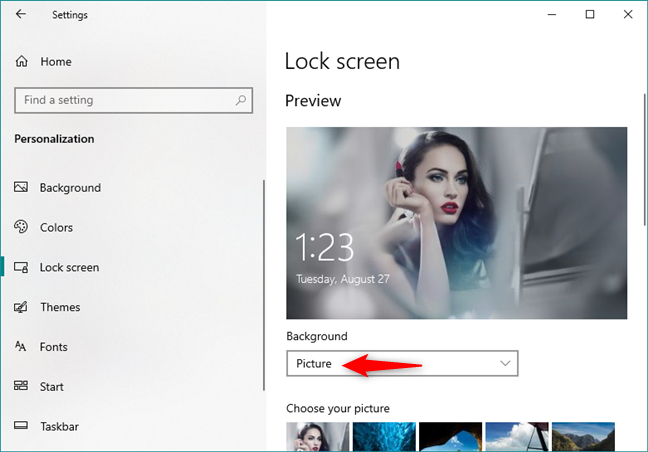
将Cortana放在锁定屏幕上
您可以与Cortana聊天,而无需先解锁PC,但是如果每个人都可以与Cortana聊天,您应该会感到很舒服。 即使我的设备已锁定,也转到设置> Cortana并切换到使用Cortana。 这使Cortana可以执行基本任务,例如在设备锁定时搜索信息或天气。 如果您允许Cortana访问您的个人数据,例如进行约会,则可以在设备锁定时允许Cortana访问我的日历,电子邮件,消息和Power BI数据。
更改登录屏幕的背景
登录屏幕的背景有两个选项:全彩色或挂锁屏幕上显示的照片。 要查看照片,请转到设置>个性化>锁定屏幕,然后切换到在登录屏幕上显示锁定屏幕的背景图像。 如果未选中此选项,则登录屏幕将以彩色显示。 要选择此颜色,请转到“自定义”>“颜色”,然后选择一种强调色。
结论
我就是这么说在Windows 10中更改锁定背景就这么简单。 我希望这有帮助。 如果您遇到困难或需要帮助,请在下面让我知道您的评论,我会尽力为您提供帮助。
https://support.microsoft.com/en-us/help/17185/windows-10-lock-screen
专家提示: 如果这些方法都不起作用,此修复工具会扫描存储库并替换损坏或丢失的文件。 在问题是由于系统损坏引起的大多数情况下,它都能很好地工作。 该工具还将优化您的系统以最大限度地提高性能。 它可以通过以下方式下载 点击这里

CCNA,Web开发人员,PC疑难解答
我是计算机爱好者和实践IT专业人员。 我在计算机编程,硬件故障排除和维修方面拥有多年的经验。 我专注于Web开发和数据库设计。 我还拥有网络设计和故障排除的CCNA认证。

